Kui olete importinud kontakte mitmest allikast või pärinud kellegi teise kontaktiloendi, võib teil olla Outlookis talletatud duplikaatkontaktid. Kui impordite välisest allikast (nt iCloudist või Gmailis) uusi kontakte, otsib Outlook duplikaatkirjeid ja võimaldab teil valida, kas luua uus kontaktikirje (duplikaat) või ühendada duplikaatkontaktid.
Kui kontaktikaustades on duplikaatkontaktid, ei saa neid kahjuks automaatselt eemaldada. Küll aga saate eksportida kõik kontaktid faili, seejärel importida need uuesti Outlooki ja kasutada ära sisseehitatud duplikaatkontrolli funktsioone.
Kui teil on ainult paar duplikaatkontakti, saate kontaktiloendit sortida ja need käsitsi kustutada, nagu allpool kirjeldatud.
Duplikaatkontaktide kustutamine ükshaaval
-
Klõpsake valikut Inimesed.

-
Klõpsake lindi menüü Avaleht jaotises Praegune vaade vaatevälja parempoolset allnurka ja seejärel klõpsake nuppu Telefon. See on lihtsaim vaade, mida kontaktiloendis duplikaatide otsimiseks kasutada.
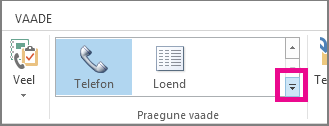
-
Hoidke kontaktiloendis all juhtklahvi (Ctrl ) ja klõpsake kontakte, mille soovite kustutada.
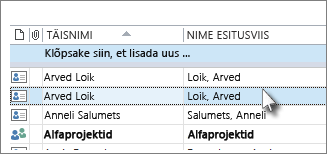
-
Kui olete valinud kõik duplikaadid, vajutage kustutusklahvi (Delete ) või klahvikombinatsiooni Ctrl+D.
Suure hulga duplikaatkontaktide kustutamine eksportimise ja importimise abil
Kui teil on palju duplikaatkontakte, võib duplikaatide ükshaaval kustutamine olla tüütu ja aeganõudev. Kiireim viis suure hulga duplikaatkontaktide kustutamiseks on eksportida need faili ja seejärel importida need uude kausta. Outlooki impordiprotsessis duplikaattuvastusfunktsiooni kasutamiseks tehke järgmist.
-
Klõpsake valikut Inimesed.

-
Paremklõpsake praegust kontaktikausta ja valige Uus kaust.
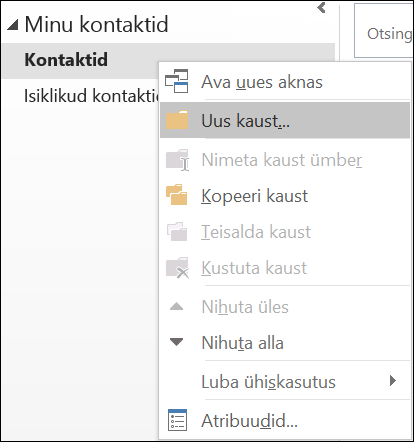
-
Pange uuele kaustale nimi (nt Duplicates).
-
Klõpsake tagasi oma põhikausta Kontaktid.
-
Kõigi kontaktide valimiseks vajutage klahvikombinatsiooni Ctrl+A .
-
Pukseerige kontaktid kausta Duplikaadid või kasutage dialoogiboksi Kausta teisaldamine ja kausta Duplikaadid valimiseks klahvikombinatsiooni Ctrl+Shift+V.
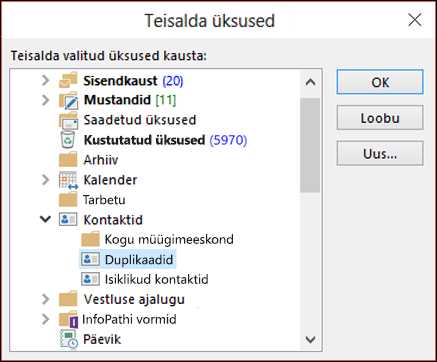
-
Teie esmane kontaktikaust peaks nüüd olema tühi.
-
Valige Fail > Ava ja ekspordi > Impordi/ekspordi.
Märkus.: Rakenduses Outlook 2010 valige Fail > Ava > Ekspordi ja jätkake 10. juhise juurde.
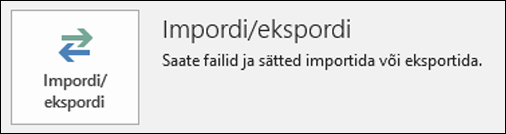
-
Valige Ekspordi faili.
-
Valige Komaeraldusega väärtused (Windows).
-
Valige 3. juhises loodud kaust Duplikaadid.
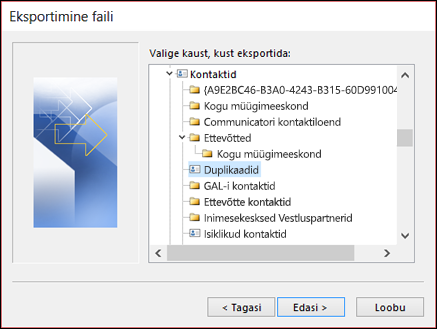
-
Salvestage fail kohta, kust saate selle uuesti leida.
-
Klõpsake nuppu Valmis.
Kontaktide outlooki tagasi importimine
-
Valige Fail > Ava ja ekspordi > Impordi/ekspordi.
Märkus.: Rakenduses Outlook 2010 valige Fail > Ava > Importimine ja jätkake 3. juhise juurde.
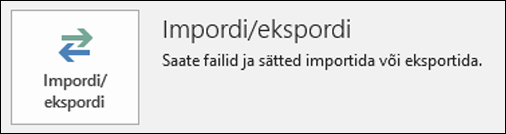
-
Valige Impordi mõnest muust programmist või failist.
-
Valige Komaeraldusega väärtused (Windows).
-
Otsige sirvides üles ülaltoodud toiminguga loodud fail.
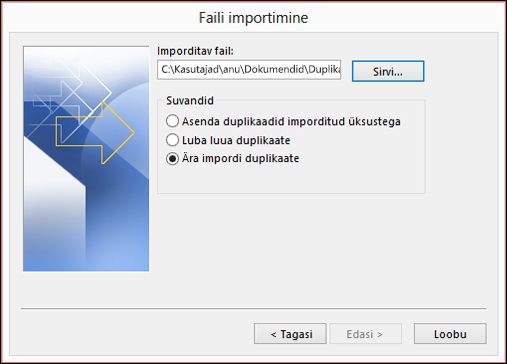
-
Valige suvand Ära impordi duplikaatüksusi.
-
Valige sihtkaustaks oma põhikontaktikaust. See on kaust, mis on praegu tühi.
-
Valige Valmis.
Kopeeri kontaktid kaustast Duplikaadid tagasi põhikausta Kontaktid
-
Valige kaust Duplikaadid .
-
Klõpsake kaustas ühte kontakti ja seejärel vajutage kõigi kontaktide valimiseks klahvikombinatsiooni Ctrl+A .
-
Saate valitud kontaktid teisaldada oma põhikausta Kontaktid. Saate need pukseerida või vajutada dialoogiboksi Kausta teisaldamine kasutamiseks klahvikombinatsiooni Ctrl+Shift+V.
-
Iga kord, kui Outlook kohtab duplikaatkontakti, kuvatakse teile kahe valikuvalik viip.
-
Kui kontakt pole duplikaat, valige Lisa uus kontakt .
-
Kui kontakt on duplikaat, valige Värskenda valitud kontakti teavet .
Kui olete teinud oma valiku, valige Värskenda. Kui soovite sama valikut korrata kõigi duplikaatkontaktide puhul, valige Värskenda kõik.
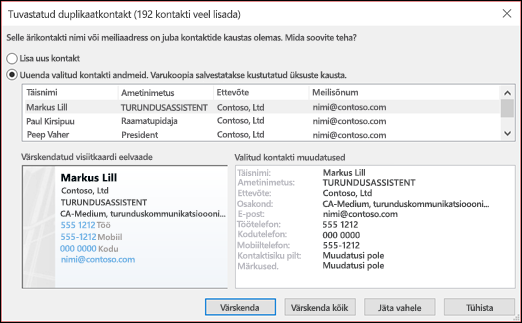
-
-
Kui teisaldamine kausta on lõpule viidud, saate kausta Duplikaadid kustutada.










